Como atualizar sua biblioteca do Google Play Música e encontrar suas trilhas ausentes

Um dos pontos fortes do Google Play Música, além do treino verbal que você recebe de seu nome demorado, é que você pode fazer upload de própria música, acompanhe podcasts e sincronize todas as suas músicas e faixas em todos os dispositivos. Ocasionalmente, no entanto, o Play Música demora um pouco para descobrir que você fez o upload de novas músicas ou que há novos episódios de seus podcasts favoritos. Veja como atualizar sua biblioteca e encontrar as faixas que estão faltando.
Ocasionalmente, você pode descobrir que o Google Play Música não atualizou sua biblioteca com suas músicas ou podcasts. Por exemplo, a captura de tela abaixo foi tirada logo depois que um podcast na minha biblioteca liberou o episódio 13. No entanto, não está na lista abaixo.
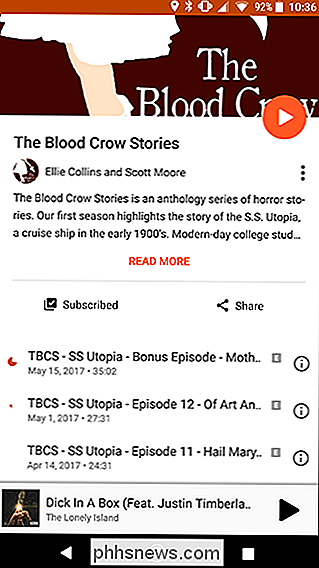
Para encontrar o novo episódio (ou qualquer arquivo que estiver faltando), vá para a tela principal do aplicativo e toque no ícone do menu de três linhas no canto superior esquerdo.
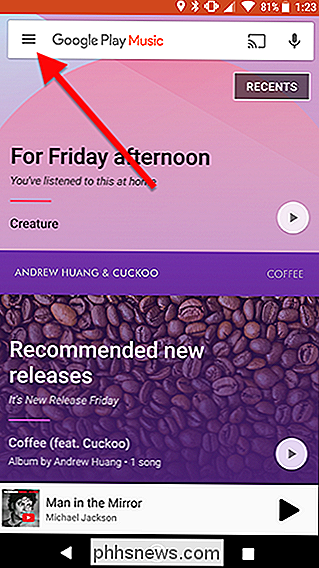
Role para baixo no menu da barra lateral e toque em Configurações.
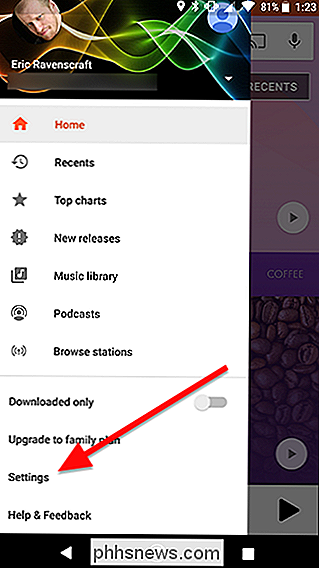
Em Conta, role para baixo e toque em Atualizar.
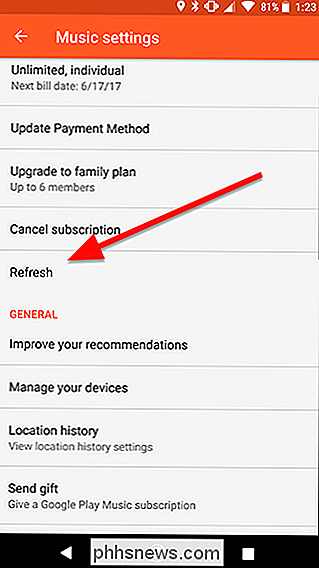
Depois de um momento, você deve veja suas novas músicas, álbuns ou episódios exatamente onde você esperava vê-los.
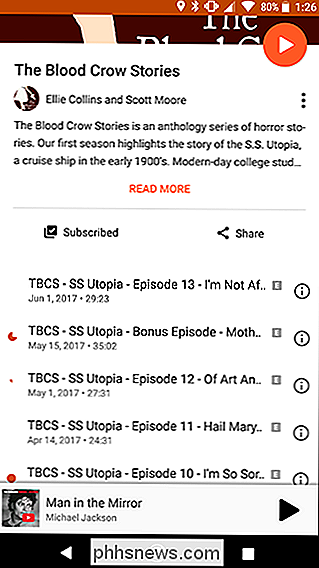
Na maioria das vezes, o Play Música atualiza sua biblioteca sempre que algo novo é adicionado, mas ocasionalmente ele erra algo. Este prático (mas fora do caminho) pequeno botão irá corrigir esse problema.

Como impedir que os destaques do Twitter o incomodem com notificações não relacionadas
As redes sociais estão sempre tentando fazer com que você se envolva mais com seus serviços e recentemente o Twitter introduziu um novo truque: notificações. Os destaques são, em teoria, o conteúdo que o Twitter acha que você desejará ver por causa de algum algoritmo secreto. Se algumas pessoas que você segue compartilharem o mesmo link ou tiverem uma conversa, você poderá receber uma notificação, como a que está abaixo, informando sobre isso, mesmo que você não tenha interação com o próprio Twitter.

Como verificar se um arquivo está seguro antes de fazer o download
Se você suspeitar que um arquivo pode ser mal-intencionado, não será necessário fazer o download e confiar em seu antivírus. Você pode verificar o arquivo em busca de malware com mais de 60 mecanismos antivírus antes de fazer o download de tudo com uma única ferramenta. RELACIONADO: Segurança básica do computador: como se proteger contra vírus, hackers e ladrões não substitui práticas básicas de segurança on-line que podem mantê-lo protegido contra phishing e outras ameaças, mas é uma maneira de realizar uma verificação mais aprofundada se você estiver preocupado com um arquivo.



